Активиране на нощна лампа в Windows 10
Започвайки с Windows 10 натрупване 14997, Windows 10 ви позволява да включите нощно осветление (синя светлина), за да се намали напрежението в очите. светлина функция Night, прави работата с компютъра през нощта, по-удобно за очите си чрез намаляване на синята светлина. Цветовете се появяват по-меки и по-ярки светлини Мене, така че очите са много по-малко уморен. Нека да видим как да конфигурирате тази полезна функция.
Има два начина да се активират или деактивират намаляването на синя светлина в операционната система Windows 10. Един от тях е ключът към бързо действие Център за действие. Вторият метод ви позволява да включите нощна лампа, като се използват настройките на приложението. пряк бутон е удобен за бърз достъп до тази функция, но в настройките на параметрите има повече опции, които можете да приложите.
Включително нощна лампа - функция синя светлина потискане на Windows 10.
Отворете Центъра за действие, като се използва един от следните начини:
Кликнете върху иконата на работния център в лентата на задачите.
Панел ще отвори център за действие.
Кликнете върху следния линк Open:

Сега ще видите бутон Night светлина:
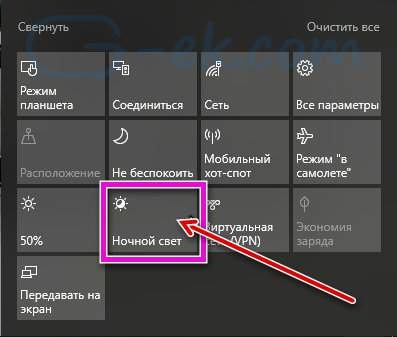
Кликнете върху нея, за да активирате тази функция.
Сега нека видим как да активирате и конфигурирате тази функция.
Активиране на нощна лампа в Windows 10 с помощта на настройките на системата
Нощна светлина, може да се активира и конфигурира с помощта на приложението за настройки.
Отворете Настройки Windows 10, като натиснете клавиша за бърз достъп: Win + I.
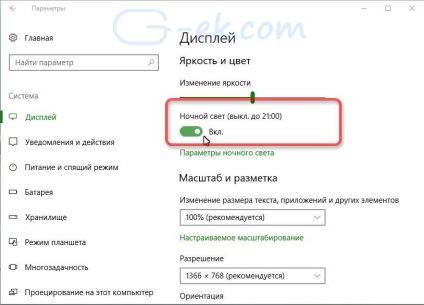
- За да конфигурирате, щракнете върху Settings нощна лампа.
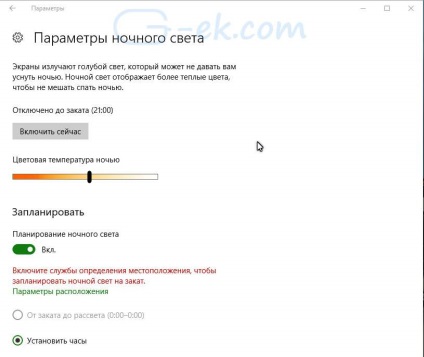
- На страницата, която ще се отвори: Можете да регулирате температурата на цвят и графика на часовете, когато функцията се включва автоматично.
